Excel'de resim arka planı nasıl kaldırılır
Microsoft Excel'de(Microsoft Excel) arka planı olan bir resim dikkatin dağılmasına neden olabilir ve bu nedenle, onu bir kez ve herkes için kaldırmak çok mantıklı olacaktır. Artık birçok kişinin gözünde Excel sayılar ve hesaplamalarla ilgili olduğundan, birçok kullanıcı temel görüntü manipülasyonunun mümkün olmadığına inanıyor.
Excel'de(Excel) resim arka planı nasıl kaldırılır
Ama durum hiç de öyle değil ve bunu kanıtlayacağız. Görüyorsunuz, Microsoft Excel kullanarak herhangi bir fotoğraftaki bir arka planı kaldırmak tamamen mümkün , bize sorarsanız oldukça etkileyici.
Arka planı kaldırmak, bağımsız bir görüntü düzenleyici kullanıldığında olduğundan çok daha kolaydır. En azından biz böyle görüyoruz.
1 ] Microsoft Excel'e(Microsoft Excel) bir resim ekleyin(] Insert)
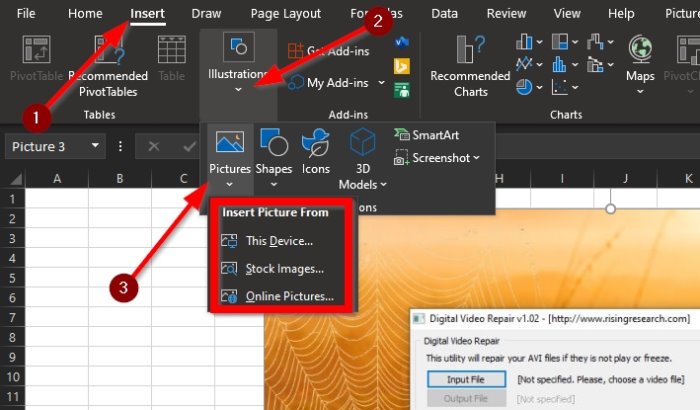
Tamam(Okay) , yani yapmanız gereken ilk şey Excel'i(Excel) başlatmak ve ardından mevcut veya yeni bir belgeyi açmak. Buradan Insert > Illustrations tıklayın , ardından Resim'i(Picture) seçin ve resminizi belgeye nasıl ekleyeceğinizi seçin.
2] Şeritte(Ribbon) resim yok mu?
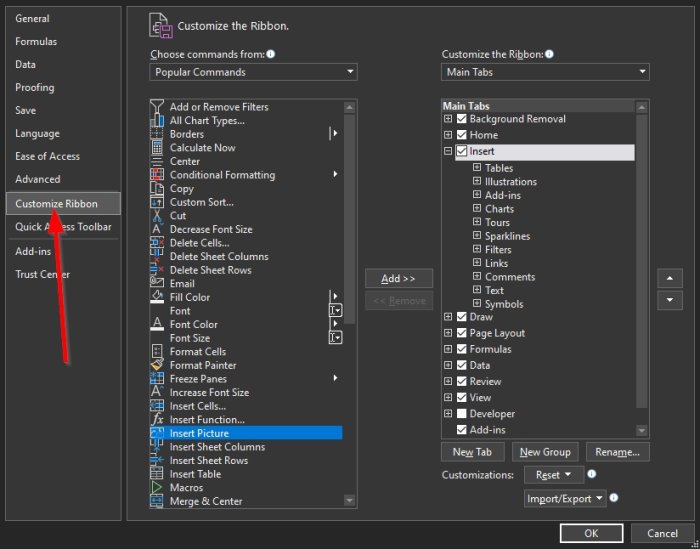
Bahsettiğimiz bu Microsoft Excel olduğundan, resim ekleme yeteneği gerekli değildir. (Excel)Bu nedenle, Resim seçeneğinin (Picture)Şeritte(Ribbon) mevcut olmadığını görebilirsiniz, ancak endişelenmeyin.
Bu durumda, File > OptionsExcel içinde yeni bir pencere görünecektir .
Şeridi Özelleştir'e(Customize Ribbon) tıklayın . En sağdaki açılır menüyü tıklayın ve henüz seçilmediyse Ana Sekmeler'i seçin.(Main Tabs)
Ana Sekme bölümünün altında, seçenekler listesinden Ekle'yi(Insert) seçin , ardından sol tarafa gidin ve Komutları seç(Choose commands from) altındaki açılır menüyü tıklayın . Buradan, Popüler Komutlar öğesini ve ardından (Popular Commands)Resim Ekle(Insert Picture) öğesini seçin .
Son olarak, Ekle'ye(Add) tıklayın ve hemen Resim Ekle işlevi (Insert Picture)Ekle Sekmesi(Insert Tab) altına düşecektir . Tamam(OK) düğmesine tıklayarak görevi tamamlayın .(Complete)
Artık yukarıdaki ilk adımı izleyerek resminizi Excel'e ekleyebilirsiniz.(Excel)
3] Görüntüden Arka Planı Kaldır
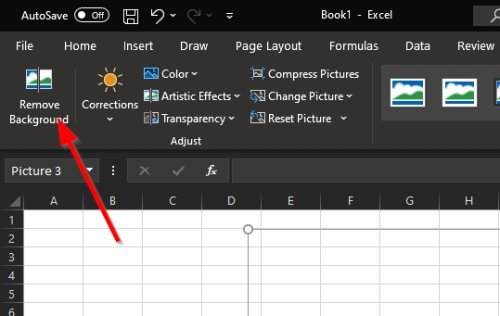
Resim Microsoft Excel'e(Microsoft Excel) eklendikten sonra, sol üstte Arka Planı Kaldır(Remove Background) yazan bir seçenek görmelisiniz . Bu düğmeye tıklayın(Click) ve hemen, görüntünün arka planı artık mor bir renk tonuna sahip olmalıdır.
Son olarak, arka planı kaldırmak ve ön planı korumak için Değişiklikleri Koru'ya tıklayın.(Keep Changes)
4] Saklanacak veya kaldırılacak alanları işaretleyin
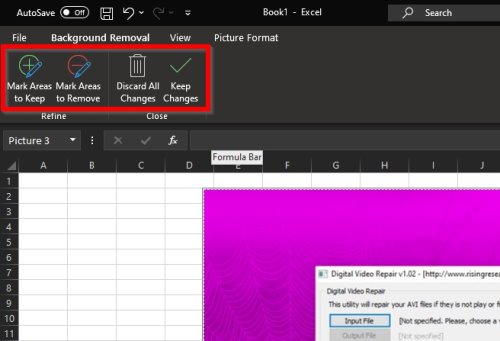
Deneyimlerimize göre, Excel birçok fotoğrafta arka planı algılamada çok iyidir, bu nedenle çoğunlukla arka planı kaldırma görevi otomatiktir. Ancak, araç arka planı tam olarak algılamıyorsa , işi tamamlamak için Alanları İşaretle(Mark Areas) aracını kullanmanızı öneririz .
Fotoğrafta saklamak istediğiniz bir bölüm varsa, Saklanacak Alanları İşaretle(Mark Areas to Keep) öğesini seçin . Gitmesi gereken bir bölüm varsa, Kaldırılacak Alanları İşaretle(Mark Areas to Remove) seçeneğine tıklayın .
Alanları manuel olarak vurgulayın, ardından eylemi tamamlamak için Değişiklikleri Koru düğmesine basın.(Keep Changes)
İPUCU(TIP) : Bir Resmin Arka Planını Word ile de kaldırabilirsiniz(You can also remove the Background of a Picture with Word) .
Related posts
Percentile.Exc function içinde Excel nasıl kullanılır
Excel'da NETWORKDAYS function nasıl kullanılır?
Yes or No entries sayısını Excel'da nasıl sayılır?
Excel, Word or PowerPoint son kez başlayamadı
Automatic Data Type feature Excel'te Nasıl Kullanılır?
Excel'da Excel'da Nasıl Kullanılır Ondalık sayısını ikili olarak dönüştürmek için
Excel bir sütunda yinelenen değerleri saymak nasıl
Microsoft Excel içinde MID and MIDB function nasıl kullanılır
Form Controls Excel'te Nasıl Oluşturulur ve Kullanılır
Microsoft Excel Tutorial, yeni başlayanlar için
INT and LCM Functions içinde Excel nasıl kullanılır
CHOOSE function Excel'te Nasıl Kullanılır
Nasıl Insert and Calculate Formulas ve Functions içinde Excel
Hücreleri Excel formula'da nasıl kilitlenir?
Mean Excel'da Calculate Standard Deviation and Standard Error'ün
Bir sütunu Excel'da birden fazla sütun içine bölünür
DGET function Excel'te Nasıl Kullanılır
Excel içinde Mode function nasıl kullanılır
Country or Area Code Excel'de Phone Number List'e nasıl eklenir?
Organization Chart Excel'de nasıl oluşturulur
